steam的账号id怎么看 查询方法1: 1、双击打开软件,点击上方菜单栏中的查看。 2、然后点击下方选项列表中的设置。 3、在打开的窗口界面中,点击左侧栏中的账户选项,然后找到右侧

查询方法1:
1、双击打开软件,点击上方菜单栏中的"查看"。

2、然后点击下方选项列表中的"设置"。
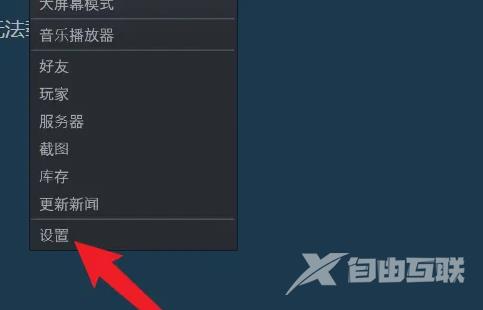
3、在打开的窗口界面中,点击左侧栏中的"账户"选项,然后找到右侧中的"账户名称"即可查询到账号id。

查询方法2:
1、首先打开steam,点击左上角的steam,接着在下拉中选择“设置”。
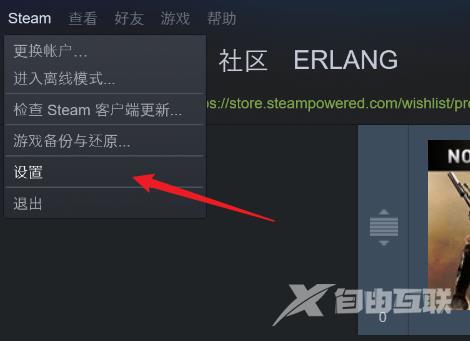
2、然后切换到“界面”菜单。
3、在“界面”中勾选“当可用时显示网站地址栏”。
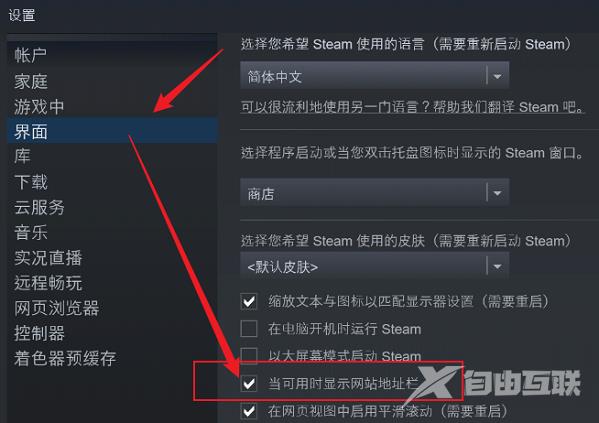
4、此时点击右上角的账户名称,选择下拉列表中的“查看个人资料”,就可以看到你的17位id了。
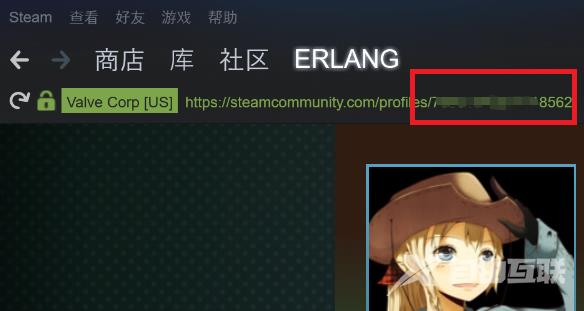
查询方法3:
1、首先登录steam,点击右上角的头像,选择“查看我的个人资料”,(进不去的使用加速器)
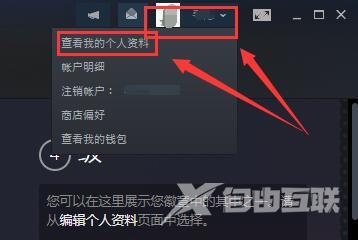
2、然后鼠标右键界面的空白处,选择“查看源代码”。
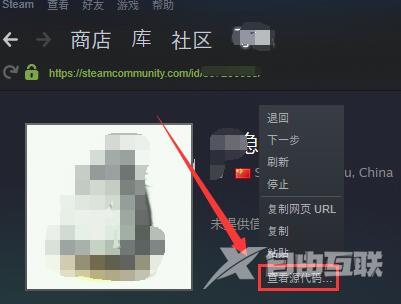
3、然后会打开一个文档,这个文档里的代码很多,我们按下快捷键“Ctrl+F”打开搜索,输入“steamID”,然后点击“查找下一个”。
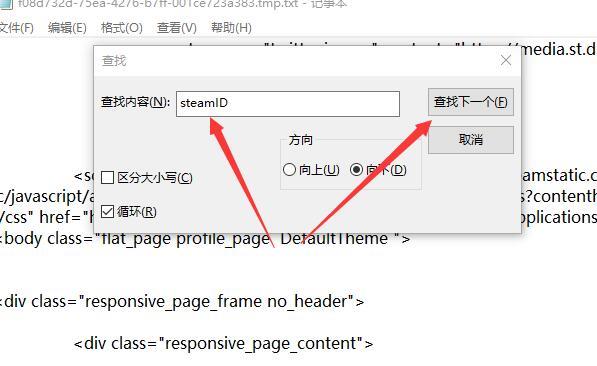
4、然后就能够快速定位到steam的ID,这一串就是我们的17位ID。正好的17个数字。

上述就是小编带来steam的账号id怎么看的具体操作步骤啦,大家更快去应用中按照文中的顺序操作一番吧!关注我们每天还可以获得更多操作教程哦~
注:文中插图与内容无关,图片来自网络,如有侵权联系删除。
